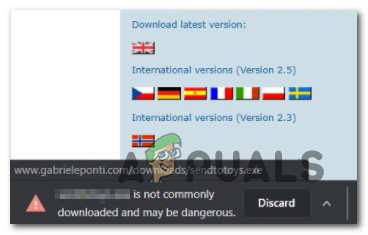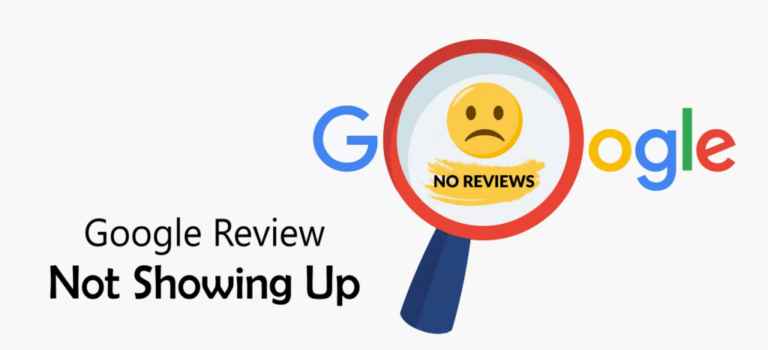Fix: Funimation funktioniert nicht auf Chrome
Die Funimation-Site funktioniert möglicherweise nicht in Chrome, wenn eine der Chrome-Erweiterungen den Betrieb von Fuminiation behindert. Darüber hinaus können auch beschädigte Chrome-Cookies und -Cache das Problem verursachen.
Das Problem tritt auf, wenn der Benutzer die Funimation-Website im Chrome-Browser öffnet, die Website jedoch nicht ordnungsgemäß geöffnet wird (manchmal mit einem internen 500-Serverfehler). Bei einigen Benutzern, die die Website laden konnten, stotterten die Videos während der Wiedergabe (oder es war nur ein schwarzer Funimation-Player-Bildschirm vorhanden). In einigen Fällen fehlten die Audio-/Videosteuerungen.
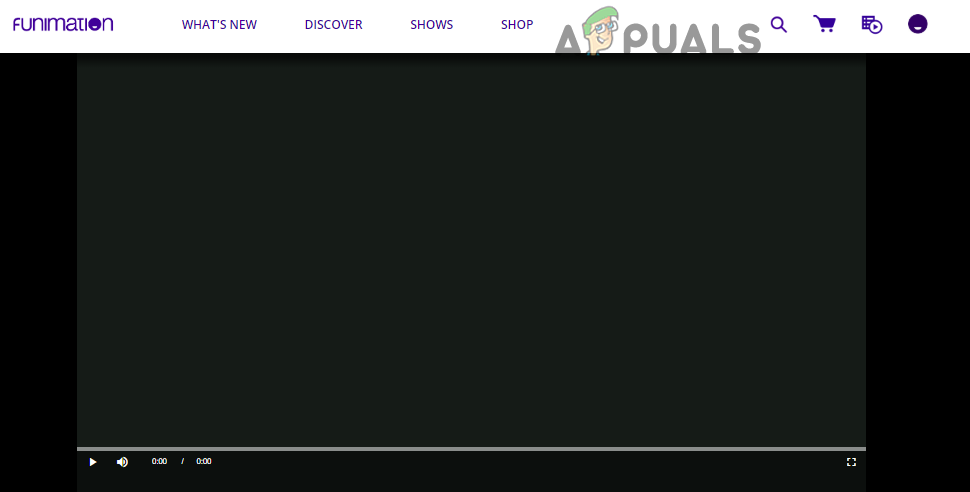 Funimation funktioniert in Chrome nicht
Funimation funktioniert in Chrome nicht
Bevor Sie eine der Lösungen zur Behebung des Funimationsproblems ausprobieren, stellen Sie sicher, dass Die Funimation-Server sind in Betrieb. Starten Sie außerdem Ihr System und Ihre Netzwerkgeräte neu.
Lösung 1: Versuchen Sie es mit einem anderen Netzwerk
ISPs setzen unterschiedliche Techniken/Protokolle ein, um ihre Benutzer zu schützen und den Webverkehr zu kontrollieren. Wenn jedoch eine für den Betrieb von Funimation wesentliche Ressource von Ihrem ISP blockiert wird, kann der vorliegende Fehler auftreten. In diesem Zusammenhang kann der Versuch, ein anderes Netzwerk (z. B. den Hotspot Ihres Mobiltelefons) auszuprobieren, das Problem lösen.
- Beenden Sie Chrome und stellen Sie sicher, dass im Task-Manager Ihres Systems kein damit zusammenhängender Prozess ausgeführt wird.
- Trennen Sie nun Ihr System vom aktuellen Netzwerk (entweder Kabel oder WLAN) und stellen Sie dann eine Verbindung zu einem anderen Netzwerk her (Sie können den Hotspot Ihres Mobiltelefons ausprobieren).
 Aktivieren Sie den Mobiltelefon-Hotspot
Aktivieren Sie den Mobiltelefon-Hotspot - Starten Sie nun Chrome und prüfen Sie, ob Funimation einwandfrei funktioniert.
Lösung 2: Deaktivieren Sie die Chrome-Erweiterungen
Die Erweiterungen von Chrome spielen eine wichtige Rolle bei der Verbesserung der Chrome-Funktionalität. Das vorliegende Problem kann jedoch auftreten, wenn eine der Erweiterungen den Betrieb von Funimation beeinträchtigt. In diesem Fall kann das Problem möglicherweise durch Deaktivieren/Deinstallieren der problematischen Chrome-Erweiterungen behoben werden. Sie können auch den Inkognito-Modus von Chrome ausprobieren (stellen Sie jedoch sicher, dass im Inkognito-Modus keine Erweiterungen darauf zugreifen dürfen).
- Starten Sie den Chrome-Browser und klicken Sie rechts in der Adressleiste auf das Erweiterungssymbol.
 Öffnen Sie „Erweiterungen verwalten“ in Chrome
Öffnen Sie „Erweiterungen verwalten“ in Chrome - Klicken Sie nun im angezeigten Menü auf „Erweiterungen verwalten“ und deaktivieren Sie dann alle Erweiterungen, indem Sie ihre jeweiligen Schalter in die Aus-Position schalten. Wenn Sie nicht alle Erweiterungen deaktivieren möchten, versuchen Sie, Adblocker-Erweiterungen oder Anti-Tracking-Erweiterungen zu deaktivieren (bekanntermaßen verursacht das Trennen der Verbindung das Problem).
 Deaktivieren Sie „Disconnect“ in den Chrome-Erweiterungen
Deaktivieren Sie „Disconnect“ in den Chrome-Erweiterungen - Überprüfen Sie dann, ob der Chrome-Browser den Fehler beseitigt. Wenn ja, aktivieren Sie die Erweiterungen nacheinander, bis Sie die problematische Erweiterung gefunden haben.
Lösung 3: Löschen Sie die Cookies und den Cache von Chrome
Chrome verwendet Cookies und Cache, um das Benutzererlebnis zu verbessern und die Leistung zu steigern. Das Problem kann jedoch auftreten, wenn die Cookies oder der Cache beschädigt sind. Dies ist ein sehr häufiges Problem und kann ohne triftigen Grund auftreten. In diesem Szenario kann das Problem möglicherweise durch Löschen der Cookies und des Caches von Chrome gelöst werden.
- Starten Sie den Chrome-Browser und klicken Sie auf die Menüschaltfläche (drei Ellipsen oben rechts im Fenster).
- Bewegen Sie nun im angezeigten Menü den Mauszeiger über „Weitere Tools“ und klicken Sie dann im Untermenü auf „Browserdaten löschen“.
 Öffnen Sie „Browserdaten löschen“ in Chrome
Öffnen Sie „Browserdaten löschen“ in Chrome - Klicken Sie nun unten im angezeigten Fenster auf „Abmelden“ (wenn Sie Chrome-Daten/Informationen in Ihrem Google-Konto behalten, diese aber von Ihrem System entfernen möchten).
- Wählen Sie dann „Alle Zeiten“ (für den Zeitbereich) und dann „Alle Kategorien“ aus.
- Klicken Sie nun auf die Schaltfläche „Daten löschen“ und starten Sie Chrome neu.
 Löschen Sie die Browserdaten von Chrome
Löschen Sie die Browserdaten von Chrome - Überprüfen Sie beim Neustart, ob Funimation in Chrome einwandfrei funktioniert.
Wenn das Problem immer noch besteht, könnte das Problem auf einen vorübergehenden Fehler zurückzuführen sein, der Chrome betrifft. In diesem Fall kann das Problem möglicherweise durch den Versuch eines anderen Browsers (wie Edge, Firefox usw.) gelöst werden (bis das Chrome-Problem behoben ist). .

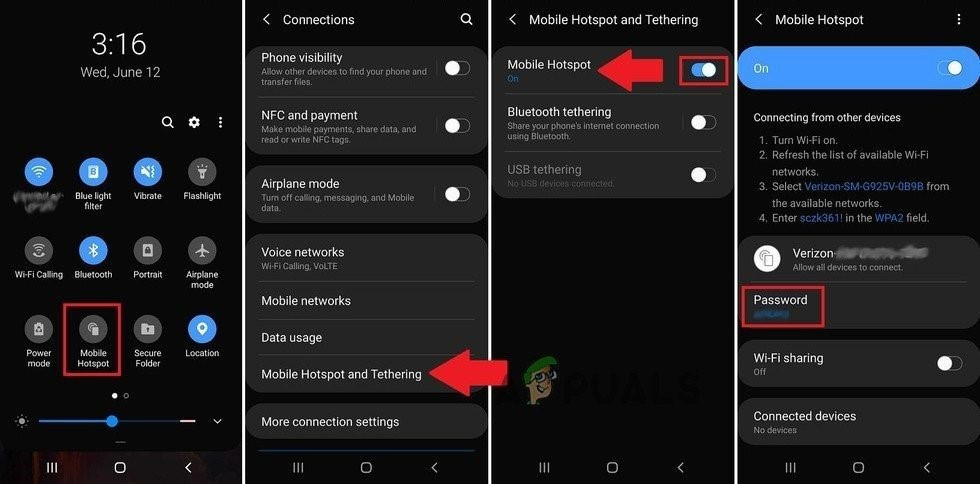 Aktivieren Sie den Mobiltelefon-Hotspot
Aktivieren Sie den Mobiltelefon-Hotspot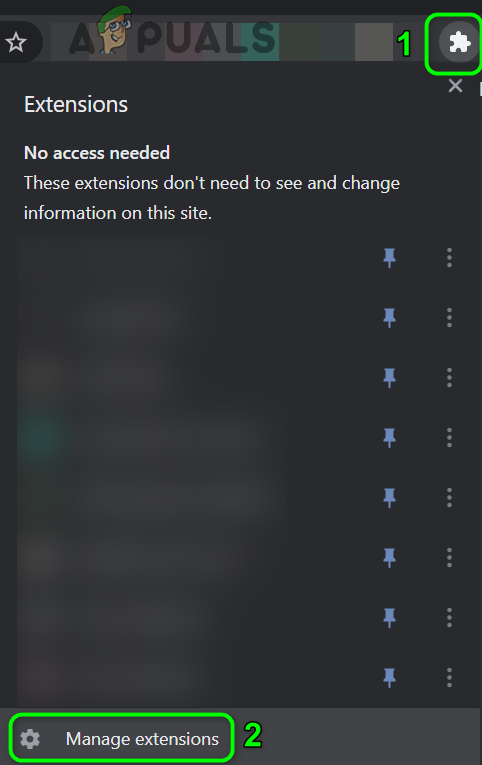 Öffnen Sie „Erweiterungen verwalten“ in Chrome
Öffnen Sie „Erweiterungen verwalten“ in Chrome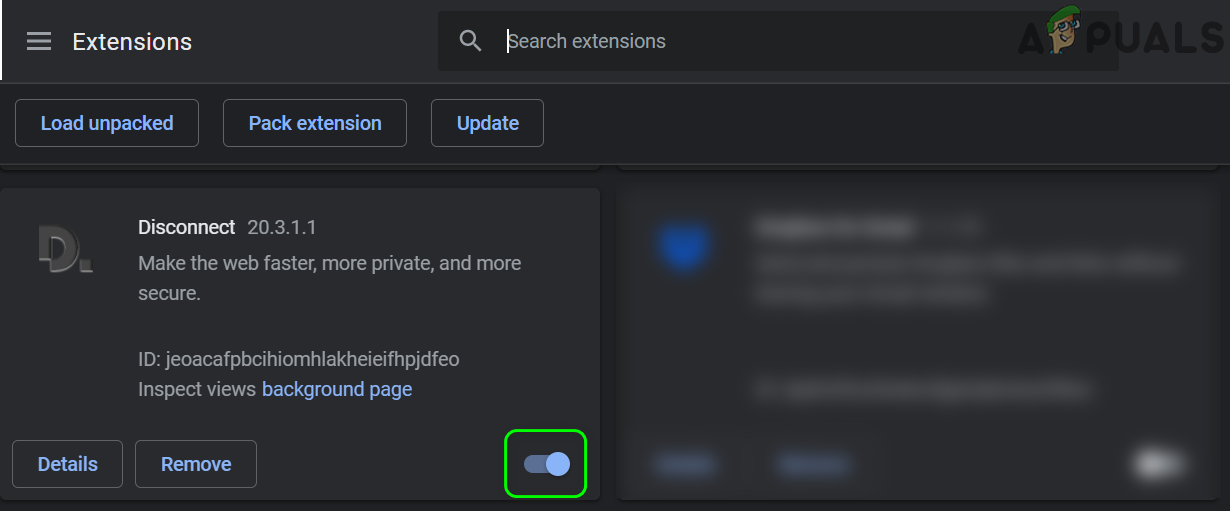 Deaktivieren Sie „Disconnect“ in den Chrome-Erweiterungen
Deaktivieren Sie „Disconnect“ in den Chrome-Erweiterungen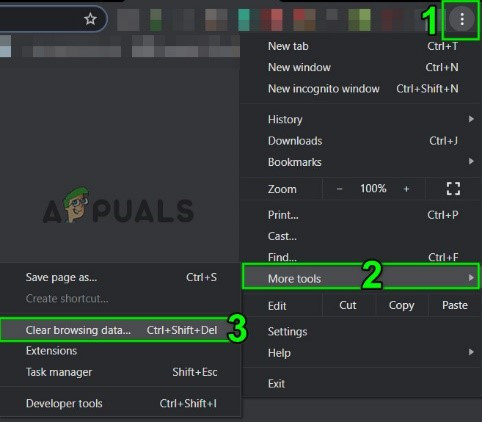 Öffnen Sie „Browserdaten löschen“ in Chrome
Öffnen Sie „Browserdaten löschen“ in Chrome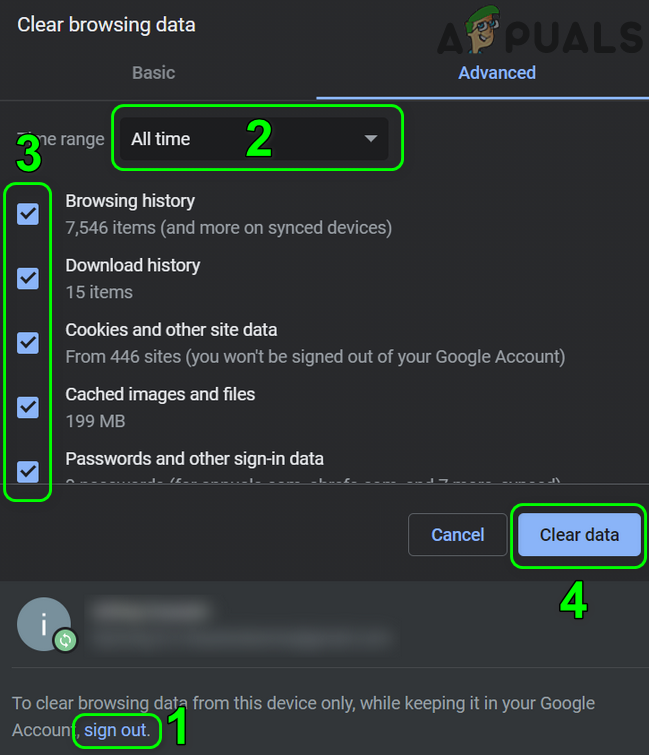 Löschen Sie die Browserdaten von Chrome
Löschen Sie die Browserdaten von Chrome